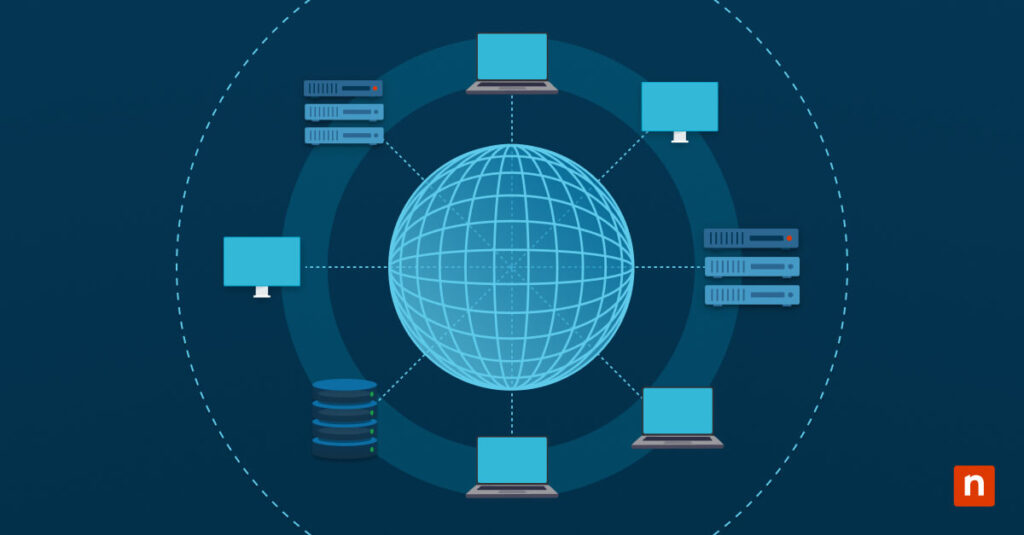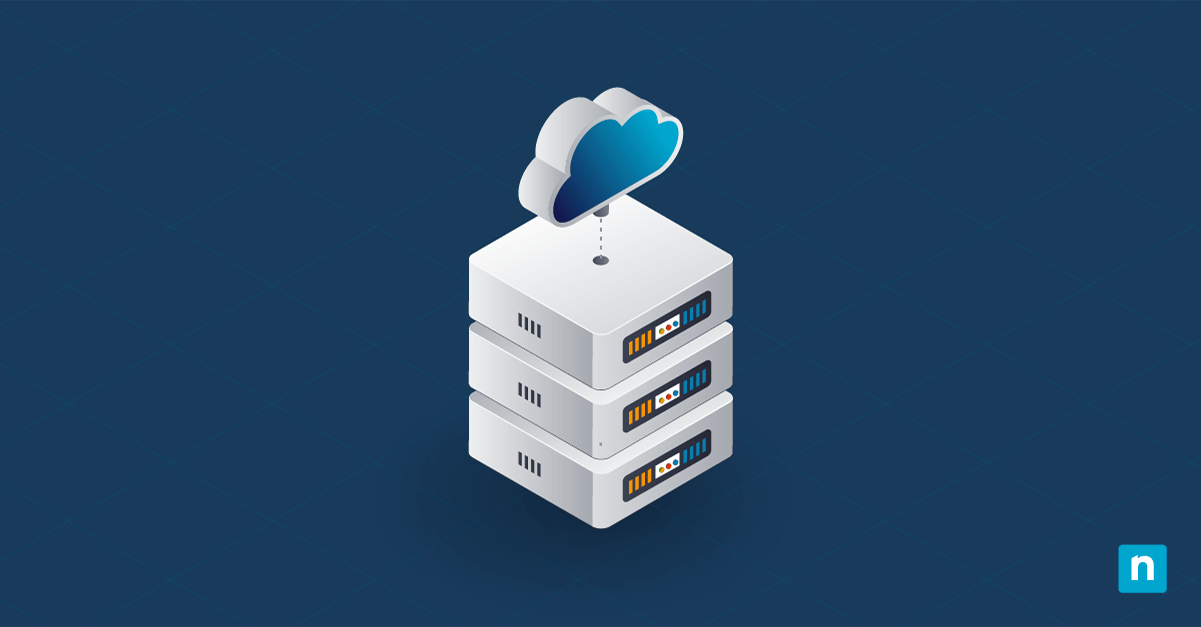Haben Sie Probleme, Ihr Gerät mit einem Netzwerk zu verbinden? Möglicherweise liegt es an Ihren Adaptern. Netzwerkadapter fungieren als Gateways für den Datenaustausch. Ihre Pflege ist für die Behebung von Konnektivitäts- und Leistungsproblemen unerlässlich. Andernfalls können sie die Sicherheit und Reaktionsfähigkeit Ihres Systems beeinträchtigen.
Vor diesem Hintergrund gibt es mehrere Gründe, warum es notwendig ist, einen Windows-Netzwerkadapter ein- oder auszuschalten. Die Deaktivierung einer Verbindung kann Störungen bei der Fehlersuche verhindern, Sicherheitsprotokolle durchsetzen oder die Bandbreite durch Deaktivierung ungenutzter Verbindungen optimieren. Durch die Aktivierung der Funktion wird der Zugriff sofort wiederhergestellt.
In diesem Leitfaden erfahren Sie, wie Sie Netzwerkadapter in Windows aktivieren oder deaktivieren können. So sind Sie bestens gerüstet, um Probleme zu beheben, Verbindungen zu sichern oder zu optimieren.
Methoden zum Aktivieren oder Deaktivieren von Netzwerkadaptern
Option 1 Windows-Einstellungen verwenden (einfachste Methode)
- Öffnen Sie die Windows-Einstellungen (Win + I).
- Öffnen Sie Netzwerk & Internet, und wählen Sie dann Erweiterte Netzwerkeinstellungen.
- Blättern Sie zu Netzwerkadapter und wählen Sie einen Adapter, z. B. Wi-Fi oder Ethernet.
- Klicken Sie auf Aktivieren oder Deaktivieren.
Option 2 Verwendung der Systemsteuerung
- Öffnen Sie die Systemsteuerung (verwenden Sie die Suchleiste).
- Rufen Sie das Netzwerk- und Freigabecenter auf.
- Klicken Sie auf Adaptereinstellungen ändern.
- Klicken Sie mit der rechten Maustaste auf den Adapter, den Sie anpassen möchten, und wählen Sie dann Aktivieren oder Deaktivieren.
Option 3: Über das Geräte-Manager
- Starten Sie Ihren Geräte-Manager (suche über Start oder Win + X).
- Erweitern Sie die Netzwerkadapter.
- Klicken Sie mit der rechten Maustaste auf das gewünschte Gerät.
- Wählen Sie im Kontextmenü Gerät deaktivieren oder Gerät aktivieren.
Option 4: Verwendung der Eingabeaufforderung (erweiterte Skripterstellung & Automatisierung)
- Öffnen Sie die Eingabeaufforderung (suchen Sie cmd über Start).
- Stellen Sie sicher, dass Sie es als Administrator öffnen.
- Führen Sie diesen Befehl aus, um alle Netzwerkadapter aufzulisten und ihre genauen Namen zu ermitteln:
- netsh interface show interface
Dieser Befehl zeigt eine Liste von Adaptern mit ihren Namen an, wobei auch ihr Status(aktiviert/deaktiviert und ihr Typ angezeigt werden.
- Um einen Netzwerkadapter zu deaktivieren, geben Sie den Befehl ein:
- netsh interface set interface „Adapter Name“ disable
- Um einen Netzwerkadapter zu aktivieren, geben Sie den Befehl ein:
- netsh interface set interface „Adapter Name“ enable
Stellen Sie sicher, dass Sie „Adapter Name“ durch den genauen Namen ersetzen. Um zum Beispiel nach einem Adapter mit dem Namen „Wi-Fi 2“ zu suchen, geben Sie ein: netsh interface set interface „Wi-Fi 2“ disable
So prüfen Sie, ob ein Netzwerkadapter aktiviert oder deaktiviert ist
Windows 10/11 verfügt über leicht verständliche Tools, um den aktuellen Status eines Netzwerkadapters zu überprüfen:
Die erste Methode: Verwendung der Windows-Einstellungen (schnell & benutzerfreundlich)
- Öffnen Sie die Windows-Einstellungen (Win + I).
- Öffnen Sie Netzwerk & Internet, und wählen Sie dann Erweiterte Netzwerkeinstellungen.
- Führen Sie einen Bildlauf zu den Netzwerkadaptern durch und suchen Sie dann nach dem Etikett Status unter jedem Adapter:
- Wenn der Status “ Aktiviert“ lautet, bedeutet dies, dass der Adapter aktiv und bereit für eine Verbindung ist.
- Wenn der Status Deaktiviert ist, bedeutet dies, dass der Adapter inaktiv ist.
Methode 2: Verwendung der Systemsteuerung
- Öffnen Sie die Systemsteuerung (verwenden Sie die Suchleiste).
- Rufen Sie das Netzwerk- und Freigabecenter auf.
- Klicken Sie auf Adaptereinstellungen ändern.
- In der Liste der Netzwerkadapter werden deaktivierte Adapter ausgegraut, während aktivierte Adapter farbig dargestellt werden.
Methode 3: Über das Geräte-Manager
- Starten Sie den Geräte-Manager (Suche über Start oder Win + X).
- Erweitern Sie die Netzwerkadapter.
- Klicken Sie mit der rechten Maustaste auf das gewünschte Gerät und wählen Sie dann im Kontextmenü Gerät deaktivieren oder Gerät aktivieren.
- Wenn im Menü “ Gerät aktivieren“ angezeigt wird, bedeutet dies, dass der Adapter derzeit deaktiviert ist (und umgekehrt).
- Deaktivierte Adapter werden zur schnellen Identifizierung auch mit einem ausgegrauten Symbol angezeigt.
Fehlerbehebung bei Problemen mit Netzwerkadaptern
Möglicherweise treten Probleme bei der Konfiguration des Netzwerkadapters auf. Im Folgenden finden Sie einige der häufigsten Hindernisse und wie Sie sie beseitigen können:
Der Netzwerkadapter wird nicht angezeigt
Dies kann passieren, wenn der Adapter in den Einstellungen oder im Geräte-Manager fehlt. Sie können dies beheben, indem Sie:
- Überprüfung auf versteckte Geräte im Geräte-Manager:
- Öffnen Sie den Geräte-Manager (Suche über Start oder Win + X).
- Klicken Sie auf Ansicht und wählen Sie dann Ausgeblendete Geräte anzeigen.
- Erweitern Sie die Netzwerkadapter.
- Wenn der gewünschte Adapter ausgegraut ist, klicken Sie mit der rechten Maustaste auf ihn und dann auf Aktivieren.
OR;
- Starten Sie Ihren Computer neu:
- Ein Neustart zwingt Windows häufig dazu, die Hardware neu zu erkennen, insbesondere nach Treiberaktualisierungen oder Systemänderungen.
Der Adapter kann nicht aktiviert werden
Dies geschieht, wenn die Option Aktivieren ausgegraut ist oder sich nicht einschalten lässt. Bringen Sie das in Ordnung:
- Ausführen der Netzwerk-Fehlerbehebung:
- Gehen Sie zu den Windows-Einstellungen (Win + I).
- Navigieren Sie zu Netzwerk & Internet > Status.
- Klicken Sie auf Netzwerk-Fehlerbehebung.
- Lassen Sie Windows OS Probleme wie beschädigte Einstellungen oder IP-Konflikte diagnostizieren und automatisch beheben.
- Aktualisieren des Netzwerkadaptertreibers:
- Öffnen Sie den Geräte-Manager (suche über Start oder Win + X).
- Klicken Sie mit der rechten Maustaste auf den gewünschten Adapter.
- Wählen Sie Treiber aktualisieren und dann Automatisch suchen.
- Wenn Windows keine Updates findet, besuchen Sie die Website des Herstellers, um den neuesten Treiber zu finden.
Kein Internetzugang nach Aktivierung des Adapters
Dieser Fall tritt ein, wenn der Adapter aktiviert ist, aber noch keine Verbindung besteht. Bringen Sie das in Ordnung:
- Netzwerkeinstellungen zurücksetzen:
- Gehen Sie zu den Windows-Einstellungen (Win + I).
- Navigieren Sie zu Netzwerk & Internet > Erweiterte Netzwerkeinstellungen.
- Klicken Sie auf Netzwerk zurücksetzen.
- Klicken Sie auf Bestätigen, um die Adapter neu zu installieren und die Standardkonfigurationen wiederherzustellen.
- Suchen Sie nach Windows-Updates:
- Veraltete Betriebssystem-Builds können die Kompatibilität beeinträchtigen. Installieren Sie ausstehende Updates unter Einstellungen > Windows Update.
- Starten Sie Ihr Modem neu:
- Schalten Sie Ihren Router aus, um ISP-seitige Störungen oder DHCP-Lease-Konflikte zu beheben.
- Für eine erweiterte Lösung verwenden Sie die Eingabeaufforderung, um TCP/IP zurückzusetzen:
- netsh int ip reset
ipconfig /freigabe
ipconfig /renew
- netsh int ip reset
FAQs
Was passiert, wenn ich einen Netzwerkadapter deaktiviere?
Wenn Sie einen Netzwerkadapter deaktivieren, wird seine Netzwerkverbindung vollständig unterbrochen. So führt beispielsweise das Ausschalten von Wi-Fi/Ethernet zum Verlust des Internet- oder lokalen Netzwerkzugangs. Bluetooth führt auch dazu, dass die Verbindung von gekoppelten Geräten wie Kopfhörern oder Mikrofonen verloren geht.
Wie kann ich einen Netzwerkadapter, den ich versehentlich deaktiviert habe, wieder aktivieren?
Sie können einen Netzwerkadapter wieder einschalten, indem Sie die Schritte unter Methoden zum Aktivieren oder Deaktivieren von Netzwerkadaptern oben. Wenn der Adapter nicht sichtbar ist, nachdem er versehentlich deaktiviert wurde, ist es möglich, dass er aufgrund von Problemen ausgeblendet wurde. Verwenden Sie den Gerätemanager in Windows, um den versteckten Adapter zu finden, und aktivieren Sie ihn wieder (folgen Sie den Schritten zur Fehlerbehebung oben).
Kann ich meinen Wi-Fi-Adapter deaktivieren und trotzdem Ethernet verwenden?
Ja. Wenn Sie Wi-Fi deaktivieren, während die Ethernet-Verbindung noch aktiv ist, wird sichergestellt, dass Ihr Computer der kabelgebundenen Verbindung Priorität einräumt. Diese Methode ist ideal, um die Latenzzeit bei Spielen oder Streaming zu verringern und eine stärkere, sicherere Verbindung herzustellen. Außerdem ist es weniger anfällig für Störungen.
Warum fehlt mein Netzwerkadapter im Geräte-Manager?
Häufige Ursachen hierfür sind Treiberprobleme, Hardwarefehler oder versteckte Adapter. Beheben Sie das Problem mit einer der folgenden Optionen:
- Suchen Sie nach beschädigten Treibern:
- Suchen Sie im Geräte-Manager nach beschädigten oder deinstallierten Treibern. (Dies sind die Fahrer, die mit einem gelben Ausrufezeichen versehen sind)
- Installieren Sie sie mit dem Gerätemanager oder auf der Website des Herstellers neu.
- Prüfen Sie auf defekte Hardware:
- Suchen Sie nach losen Kabeln wie einem abgetrennten USB-Wi-Fi-Adapter, Wi-Fi-Dongle oder einem beschädigten Ethernet-Anschluss.
- Adapter ausblenden:
- Überprüfen Sie den Geräte-Manager auf versteckte Geräte (lesen Sie Fehlersuche bei Problemen mit Netzwerkadaptern).
Wie kann ich einen Netzwerkadapter zurücksetzen, um Verbindungsprobleme zu beheben?
- Zurücksetzen über Einstellungen:
- Gehen Sie zu den Windows-Einstellungen (Win + I).
- Navigieren Sie zu Netzwerk & Internet > Erweiterte Netzwerkeinstellungen.
- Klicken Sie auf Netzwerk zurücksetzen.
- Bestätigen Sie, dass Sie die Adapter neu installieren und die Standardkonfigurationen wiederherstellen möchten.
- Verwenden der Eingabeaufforderung:
- Öffnen Sie die Eingabeaufforderung (suche „cmd“ auf Start).
- Stellen Sie sicher, dass Sie die Eingabeaufforderung als Administrator ausführen.
- Erneuern Sie Ihren DHCP-Lease, um Ihre IP-Adresse zu aktualisieren:
- ipconfig /freigabe
- ipconfig /renew
- Setzen Sie die Netzwerkeinstellungen auf die Standardwerte zurück:
- netsh int ip reset
- netsh winsock zurücksetzen
- Starten Sie Ihren Computer neu, um das Programm anzuwenden.
- Öffnen Sie die Eingabeaufforderung (suche „cmd“ auf Start).
Windows-Netzwerkadapter wie ein Profi verwalten
Das Wissen über die Verwaltung von Netzwerkadaptern in Windows ist eine grundlegende Fähigkeit für jeden Benutzer. Wenn Sie lernen, wie Sie die Einstellungen, die Systemsteuerung, den Gerätemanager oder sogar die Befehlszeile verwenden, können Sie Probleme leicht beheben und Ihre Netzwerkverbindungen optimieren.
Diese Fähigkeit ermöglicht es Ihnen auch, Zeit zu sparen und die Ausfallzeiten des Netzwerks zu minimieren. Mit Hilfe der integrierten Netzwerk-Fehlerbehebung oder der Option zur Aktualisierung der Treiber im Gerätemanager müssen Netzwerkprobleme keine Kopfschmerzen bereiten. Also, gehen Sie los und zähmen Sie Ihre Verbindungsprobleme, damit Ihr Netzwerk – und Ihre Gesundheit – stabil bleibt.